写真/動画を管理する(フォト)
本機のカメラで撮ったり、ダウンロードした写真や動画をアルバムで管理することができます。また、メールやBluetooth®を使用して、ほかの端末やコンピューターへ写真/動画を送ることもできます。ここでは、Google アカウントにログインしている状態で説明します。
アルバムを作成する
 ホーム画面で
ホーム画面で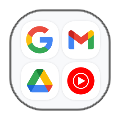 (Google)
(Google)
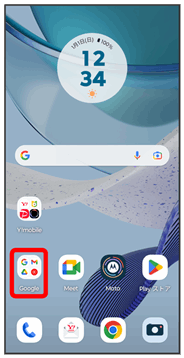

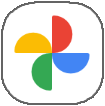 (フォト)
(フォト)
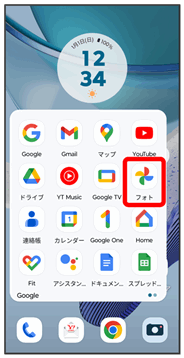
写真/動画一覧画面が表示されます。
- 確認画面が表示されたときは、画面の指示に従って操作してください。
 新規作成するアルバムの写真/動画をロングタッチ(
新規作成するアルバムの写真/動画をロングタッチ( 表示)
表示)
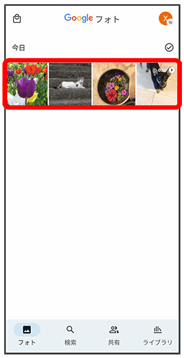
- 写真/動画は複数選択することもできます。
 追加先
追加先
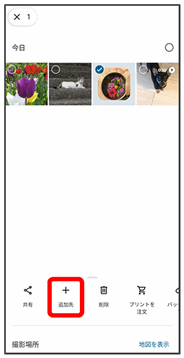
 アルバム
アルバム
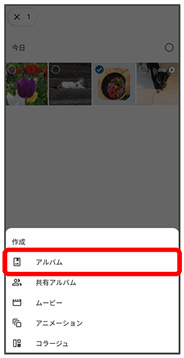
 アルバム名を入力
アルバム名を入力
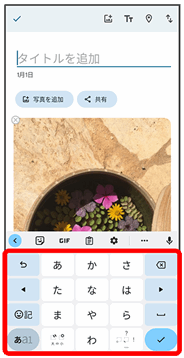
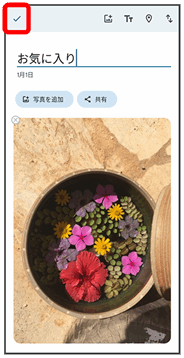
アルバムが作成されます。
 アルバム利用時の操作
アルバム利用時の操作
アルバム名を編集する
 写真/動画一覧画面でライブラリ
写真/動画一覧画面でライブラリ 「アルバム」欄から編集したいアルバムをタップ
「アルバム」欄から編集したいアルバムをタップ

 編集
編集 アルバム名をタップして編集
アルバム名をタップして編集

アルバムに写真/動画を追加する
 写真/動画一覧画面でライブラリ
写真/動画一覧画面でライブラリ 「アルバム」欄から写真/動画を追加したいアルバムをタップ
「アルバム」欄から写真/動画を追加したいアルバムをタップ 写真を追加
写真を追加 追加したい写真/動画をタップ(
追加したい写真/動画をタップ( 表示)
表示) 追加
追加
アルバムを削除する
 ホーム画面で
ホーム画面で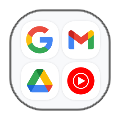 (Google)
(Google)
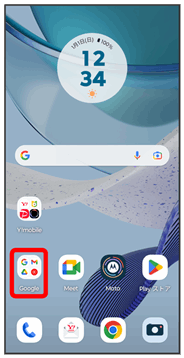

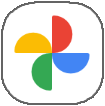 (フォト)
(フォト)
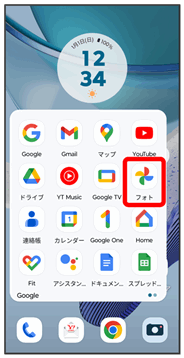
- 確認画面が表示されたときは、画面の指示に従って操作してください。
 ライブラリ
ライブラリ
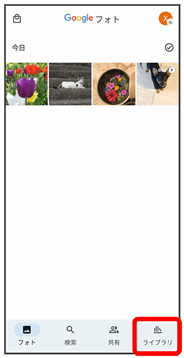
 削除するアルバムをタップ
削除するアルバムをタップ
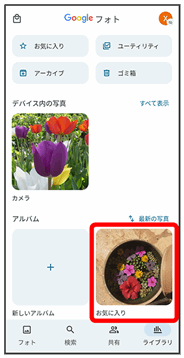
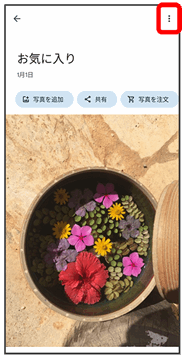
 アルバムを削除
アルバムを削除
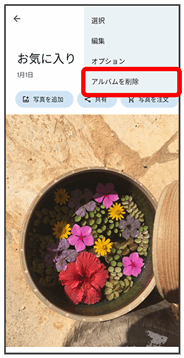
 削除
削除
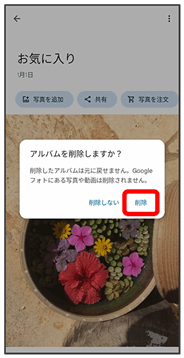
アルバムが削除されます。
写真/動画を削除する
 ホーム画面で
ホーム画面で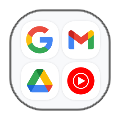 (Google)
(Google)
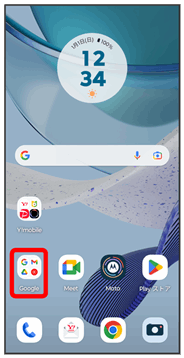

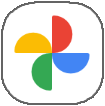 (フォト)
(フォト)
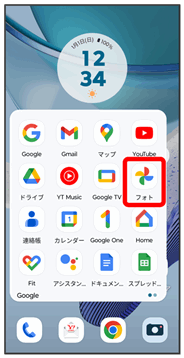
- 確認画面が表示されたときは、画面の指示に従って操作してください。
 削除する写真/動画をタップ
削除する写真/動画をタップ
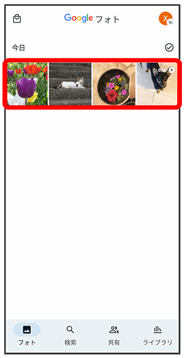
 削除
削除
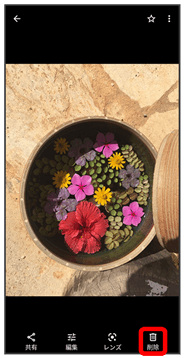
- 確認画面が表示されたときは、画面の指示に従って操作してください。
 ゴミ箱に移動
ゴミ箱に移動
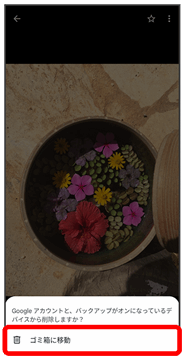
写真/動画の削除が完了します。
写真/動画をメールで送る
 ホーム画面で
ホーム画面で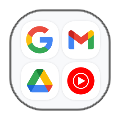 (Google)
(Google)
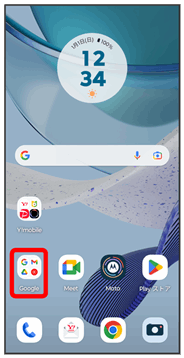

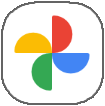 (フォト)
(フォト)
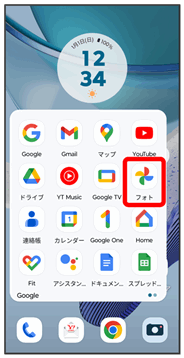
写真/動画一覧画面が表示されます。
- 確認画面が表示されたときは、画面の指示に従って操作してください。
 写真/動画をタップ
写真/動画をタップ
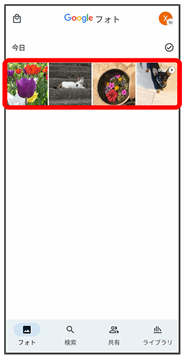
 共有
共有
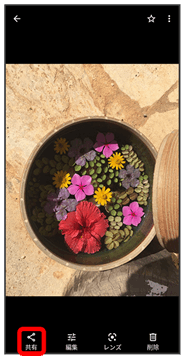
 メッセージ/Y!mobile メール/Gmail
メッセージ/Y!mobile メール/Gmail
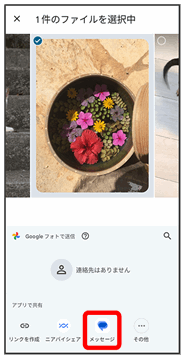
以降は、画面の指示に従って操作してください。
- アプリが表示されていない場合は、その他をタップすると表示されます。
- 複数のメールアカウントを登録している場合は、最後に使ったメールアカウントを使用して送信します。
 写真/動画送信時の操作
写真/動画送信時の操作
複数の写真/動画を送信する
 写真/動画一覧画面で、送信する写真/動画をロングタッチ(
写真/動画一覧画面で、送信する写真/動画をロングタッチ( 表示)
表示) 送信するほかの写真/動画を続けてタップ
送信するほかの写真/動画を続けてタップ 共有
共有 メッセージ/Y!mobile メール/Gmail
メッセージ/Y!mobile メール/Gmail 画面の指示に従って操作
画面の指示に従って操作
- アプリが表示されていない場合は、その他をタップすると表示されます。
写真/動画をBluetooth®を使用して送信する
 写真/動画一覧画面で写真/動画をタップ
写真/動画一覧画面で写真/動画をタップ 共有
共有 Bluetooth
Bluetooth 画面の指示に従って操作
画面の指示に従って操作
- アプリが表示されていない場合は、その他をタップすると表示されます。